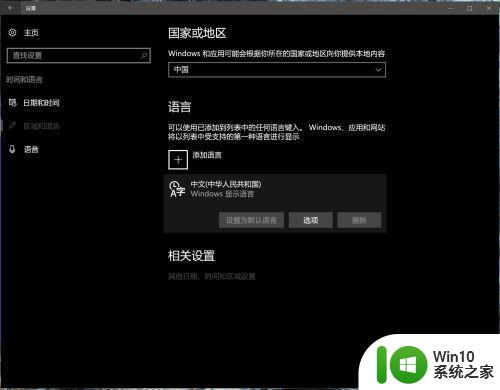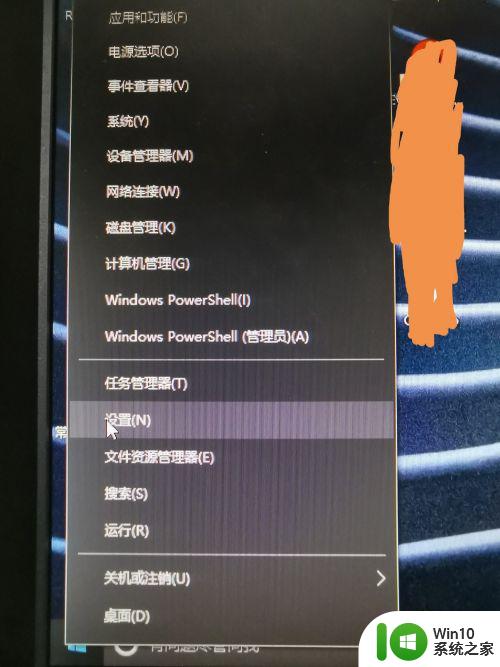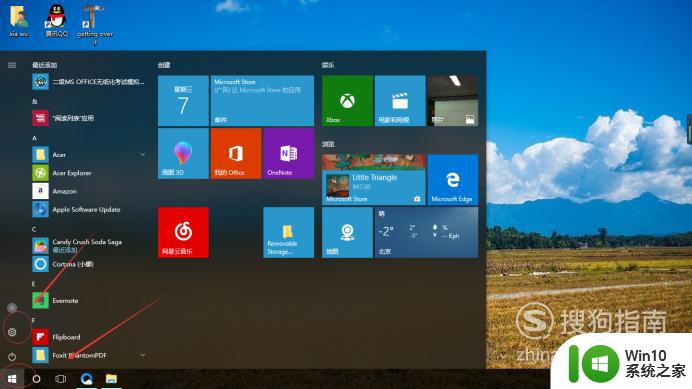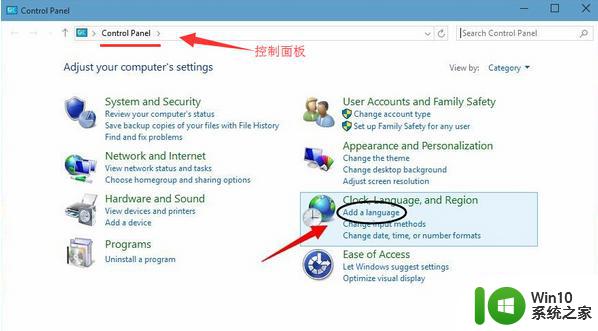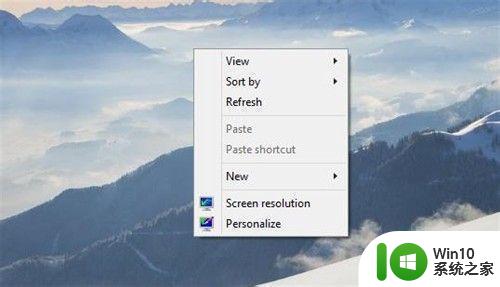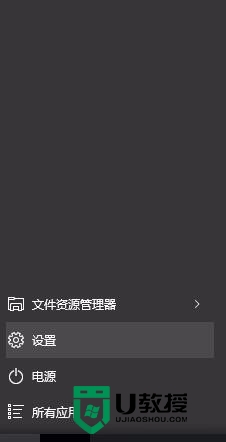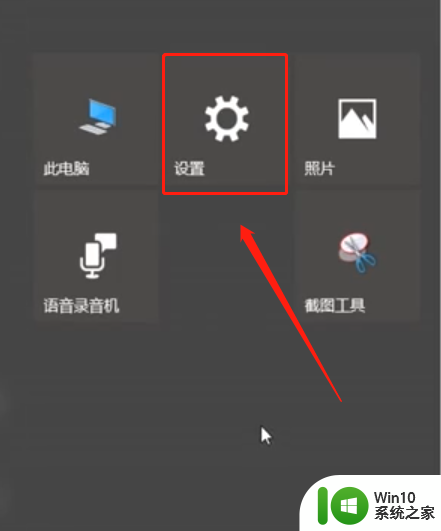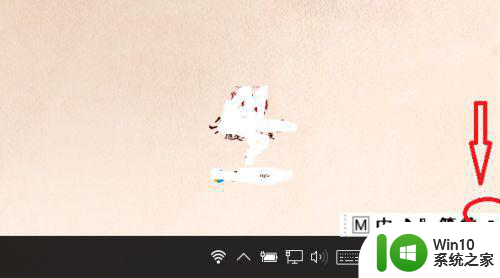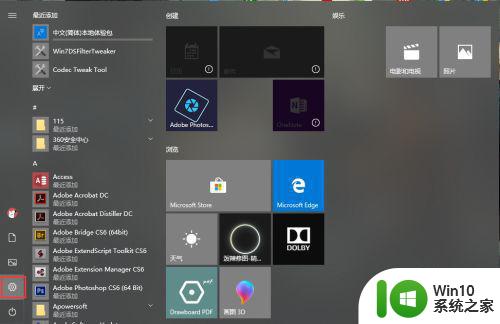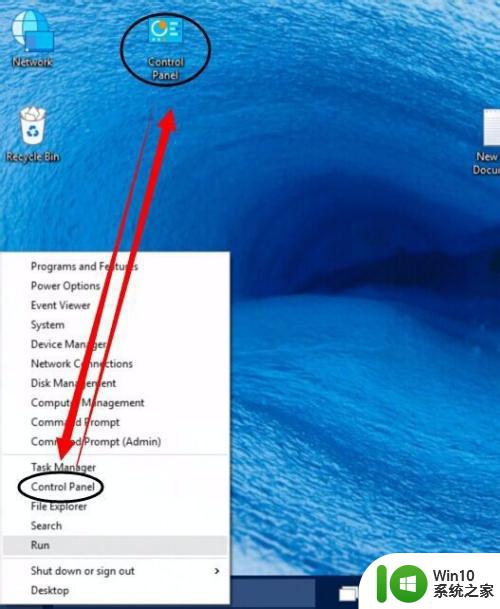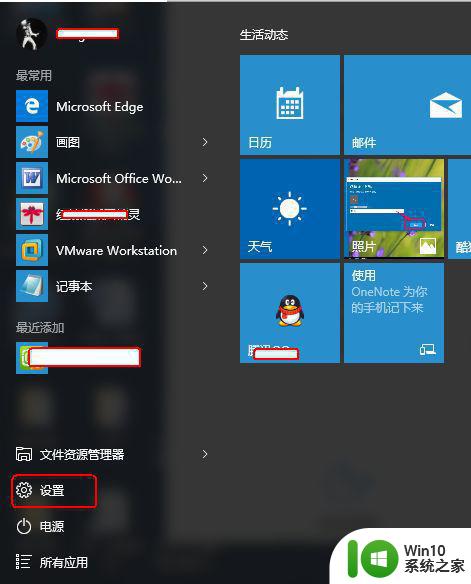非unicode程序的语言 win10修改为中文简体的步骤 Windows 10修改语言为简体中文步骤
在使用Windows 10操作系统时,有时候我们可能需要将系统语言修改为简体中文,要实现这一操作,我们需要按照一定的步骤来进行设置。下面将为大家介绍在非unicode程序的语言win10修改为中文简体的具体步骤。通过简单的操作,就可以让系统界面变得更加友好和易于使用。让我们一起来了解一下如何进行这一操作吧!
具体步骤如下:
1、左下角Windows系统图标右键,点击搜索,繁体系统输入“控制台”,英文系统输入“Control panel”,简体系统输入“控制面板”,然后打开控制面板界面;
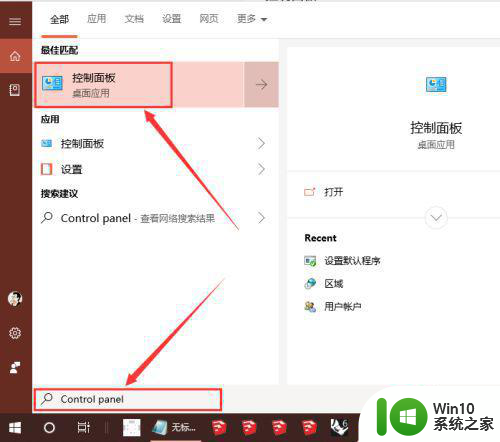
2、在控制面板中点击“时钟与区域”;
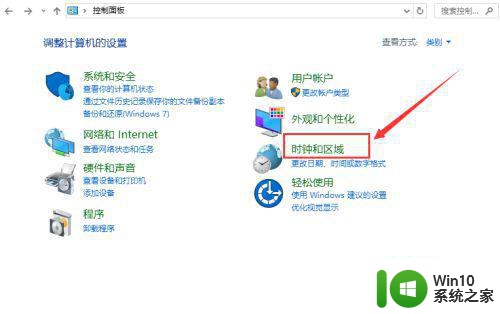
3、然后在点击“区域”;
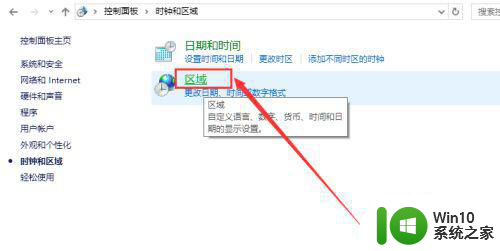
4、点击界面中的“管理”栏目,点击“更改系统区域设置”;
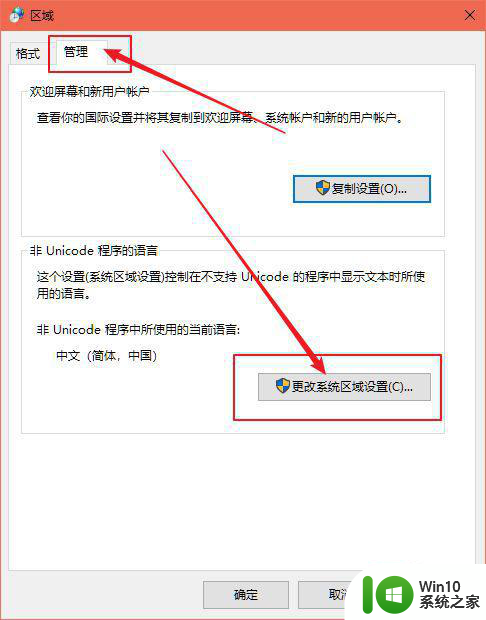
5、这里选择不支持Unicode的程序中的文字语言为“中文(简体,中国)”;
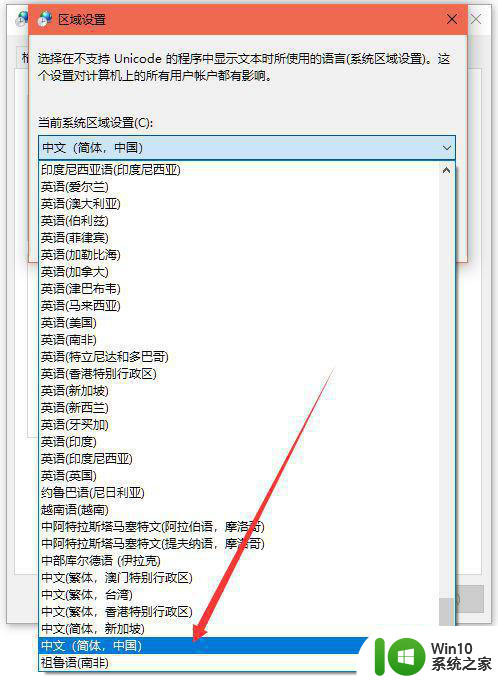
6、“Beta版”位置的方块的对勾一定要取消,否则无效。
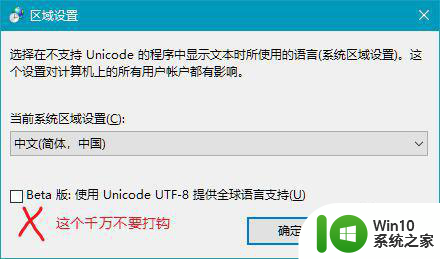
7、然后确定,重启系统,这样繁体版系统或者英文版系统,就可以正常显示中国简体环境制作的程序或者资源的文字语言了。
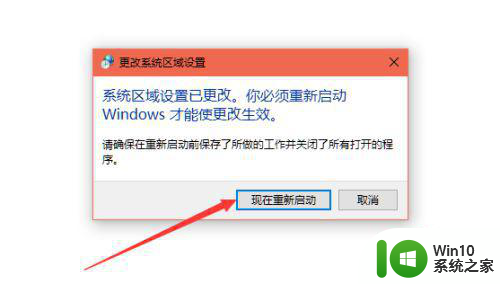
以上就是非unicode程序的语言 win10修改为中文简体的步骤的全部内容,还有不懂得用户就可以根据小编的方法来操作吧,希望能够帮助到大家。